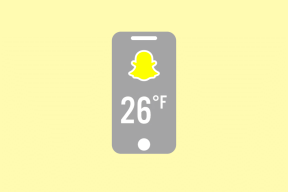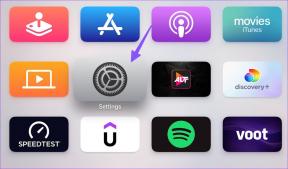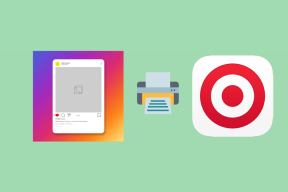Kā iestatīt animētu fona attēlu operētājsistēmā Windows 10
Miscellanea / / May 21, 2022

Kā būtu, ja kaķis lidotu Windows fonā, kamēr jūs neizmantojat lietotnes? Ja jums ir jautājumi, piemēram, kā iestatīt animētu fona attēlu operētājsistēmā Windows 10, kā iestatīt pārvietošanu Varat izmantot Windows darbvirsmas fona tapetes vai to, kā iestatīt dzīvās tapetes kā darbvirsmas fonu raksts. Izlasiet rakstu, lai atrastu vispiemērotāko lietotni tiešā fona iestatīšanai.

Saturs
- Kā iestatīt animētu fona attēlu operētājsistēmā Windows 10
- 1. metode: izmantojiet lietotni VLC Media Player
- 2. metode: izmantojiet trešo pušu lietojumprogrammas
- 1. BioniX tapešu mainītājs
- 2. Darbvirsmas dzīvās tapetes
- 3. Dzīvīga fona tapete
- 4. WinDynamicDesktop
- 5. PUSH video tapetes
- 6. Lietus mērītājs
- 7. Tapešu Dzinējs
- 8. Lietus tapetes
- 9. Stardock DeskScapes 11
- 10. Plausters
Kā iestatīt animētu fona attēlu operētājsistēmā Windows 10
Varat iestatīt animētus tiešos fona attēlus operētājsistēmā Windows 10, izmantojot dažādas lietotnes. Tālāk ir parādītas iespējamās metodes, kā iestatīt kustīgu fonu Windows darbvirsmā
1. metode: izmantojiet lietotni VLC Media Player
VLC Media Player ir video atskaņotāja lietotne, un šī populārā lietotne ir atbilde uz jautājumu par to, kā iestatīt animētu fonu operētājsistēmā Windows 10. Ieteicams izmantot jebkuru ilgāku videoklipu, piemēram, filmu, lai iestatītu to kā fona attēlu, izmantojot šo lietotni. Reāllaika fona iestatīšana, izmantojot VLC Media Player, ir līdzīga lietotnes izmantošanai fonā ar vienīgā atšķirība ir tā, ka jūs varat skatīties filmu pilnekrāna režīmā un strādāt ar jebkuru citu programmatūra. Tālāk ir izskaidrotas darbības, kas jāveic, lai filmas failu iestatītu kā darbvirsmas fona attēlu.
1. Nospiediet Windows + E taustiņi vienlaicīgi, lai palaistu Failu pārlūks un datorā pārlūkojiet filmas failu.
2. Atlasiet filmas failu un ar peles labo pogu noklikšķiniet uz tā, pēc tam virziet kursoru uz Atvērt ar opciju un atlasiet VLC multivides atskaņotājs.
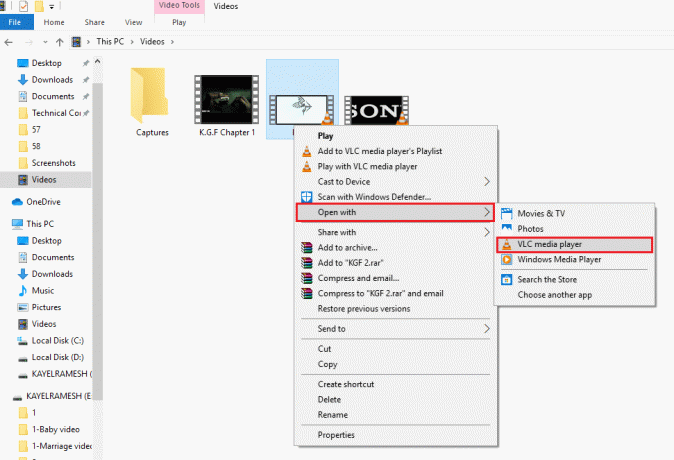
3. Augšpusē pieejamajā izvēlnē noklikšķiniet uz Video cilni un atlasiet Iestatīt kā fona attēlu iespēja iestatīt filmu kā reāllaika fonu.
Piezīme: Varat arī ar peles labo pogu noklikšķināt uz video faila un pārvietot kursoru virs Video cilni sarakstā un atlasiet opciju Iestatīt kā fona attēlu blakus esošajā izvēlnē.

4. Tagad varat fonā skatīt video failu, kas atlasīts kā tiešraides fona attēls, atbilstoši jūsu izvēlētajai malu attiecībai.
Piezīme: Ja vēlaties mainīt filmas malu attiecību, nospiediet Atslēga lietotnē VLC Media Player.
VLC Media Player priekšrocības
VLC Media Player izmantošanas priekšrocības reāllaika fona iestatīšanai ir norādītas tālāk šajā sadaļā.
- Lietotne ir droši un bezmaksas izmantot fona attēla iestatīšanai, jo tā ir iepriekš instalēta lielākajā daļā datoru, un fona iestatīšanas process ir vienkāršs.
- Varat izmantot lietotni, lai bez problēmām iestatītu jebkuru filmas failu un skatītu to pilnekrāna režīmā.
VLC Media Player ierobežojumi
Lai gan VLC Media Player ir efektīva lietotne fona iestatīšanai, tai ir daži ierobežojumi, kā aprakstīts tālāk.
- Jums ir nepieciešams VLC Media Player darbojas fonā lai iestatītu filmu kā fonu.
- Fona procesi, kas darbojas lietotnei, var palēnināt datora darbību un dot dažas lag.
- Lietojumprogramma neļauj skatīties videoklipus cilpa un katru reizi no jauna jāiestata video fails kā fons.
Lasi arī:Kā mainīt motīvu, bloķēšanas ekrānu un fona attēlu operētājsistēmā Windows 10
2. metode: izmantojiet trešo pušu lietojumprogrammas
Šī metode apraksta trešo pušu lietojumprogrammas, kuras var instalēt jūsu Windows 10 datorā, lai izmantotu animētus videoklipus kā darbvirsmas fona attēlus. Kā priekšnoteikums jums ir nepieciešams GIF attēls, izmantojot jebkuru no bezmaksas tiešsaistes pakalpojumiem, piemēram, Giphy. Izmantojot trešās puses lietojumprogrammas, lai datorā iestatītu animētu fonu, var būt šādi ierobežojumi.
- Ja lietojat lietotnes klēpjdatorā bez strāvas pieslēgšanas, lietotne var izlādēt jūsu klēpjdatora akumulatoru, tādējādi, izmantojot lietotnes datorā, tiks apieti akumulatora lietošanas ierobežojumi.
- Lietojumprogrammai var būt nepieciešams papildu pieprasījums pēc jūsu CPU, piemēram, lielāka RAM atmiņa, labāka grafikas karte utt.
1. BioniX tapešu mainītājs
Bionix Wallpaper Changer ir lieliska atbilde uz jautājumu par to, kā iestatīt animētu fonu operētājsistēmā Windows 10.
I darbība: iestatiet BioniX fona attēlu mainītāju
Šeit ir izskaidrota metode, kā iestatīt lietotni BioniX un izmantot to, lai iestatītu animētu GIF kā fona attēlu.
1. Atveriet oficiālo vietni BioniX tapešu mainītājs Google Chrome lietotnē.
2. Noklikšķiniet uz Lejupielādēt pogu BioniX mājaslapā.
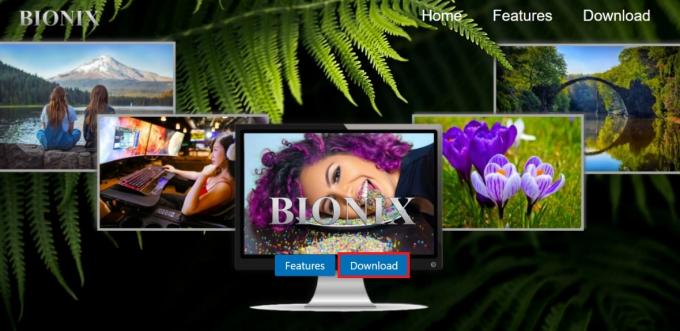
3. Pēc tam noklikšķiniet uz lejupielādētā faila un sekojiet ekrānā redzamās instrukcijas lai instalētu programmatūru.

4. Palaidiet programmatūru BioniX Wallpaper Changer un atlasiet pamata izkārtojums opciju ekrānā.
Piezīme: Pamata izkārtojuma skats sniegs jums vienkāršu lietotāja interfeisu darbam ar lietotni nekā detalizētāks skats.
II darbība: iestatiet fona attēlu
Reāllaika fona iestatīšanas process, izmantojot BioniX Wallpaper mainītāju, ir aprakstīts tālāk.
1. Dodieties uz Atskaņošanas saraksti lietotnes cilni un noklikšķiniet uz notīrīt atskaņošanas sarakstu pogu uz ekrāna.
Piezīme: Šī opcija ļaus jums notīrīt visus atskaņošanas sarakstus, ko esat saglabājis lietotnē. Varat izvairīties no šīs darbības, ja vēlaties izmantot GIF failus turpmākai uzziņai.
2. Kad cilne Atskaņošanas saraksti ir notīrīta, vilkt un nomest atlasīto GIF failu no atrašanās vietas vai pārlūkot par to ekrānā.
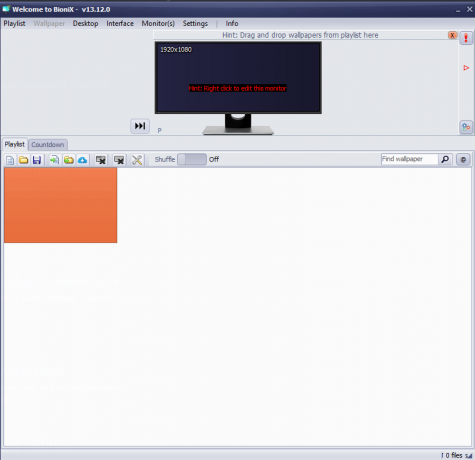
3. Kad nepieciešamais GIF ir pieejams cilnē Atskaņošanas saraksti, dubultklikšķi failā, un tas tiks iestatīts kā animēts fona attēls jūsu datorā.
Lietotnes BioniX Wallpaper Changer priekšrocības
Programmas BioniX Wallpaper Changer lietošanas priekšrocības ir norādītas tālāk kā:
- BioniX tapešu mainītājs ir a bezmaksas un parocīgs lietotne, kas atvieglo sarežģītus procesus saskarnē.
- Šīs lietotnes ievērojama iezīme ir tā atbalsta vairākus monitorus, varat izmantot šo lietotni, lai iegūtu tādu pašu GIF attēlu kā animācijas fona attēlu visos galddatoros.
Lietotnes BioniX Wallpaper Changer ierobežojumi
Lietotnes BioniX Wallpaper Changer ierobežojumi ir norādīti tālāk kā:
- Šīs lietotnes izmantošanas trūkums ir tāds, ka tā ir nav saderīgs ar vecākām Windows versijām.
- Lai lietotu lietotni, tā ir jāpalaiž boot kas izraisa a palaišanas laika nobīde datorā.
- Lai gan lietotne atbalsta vairākus monitorus, lietotne palēnina visus pamatprocesus datorā.
- Lietotne to darīs palēnināt lietošanas ātrumu ja datorā ir instalēta smaga grafikas programmatūra.
- Lai lietotne darbotos efektīvi, jums ir nepieciešams labs centrālais procesors, ātrs SSD vai HDD un operatīvā atmiņa ar lielāku atmiņas apjomu.
Lasi arī:Neļaujiet lietotājiem mainīt darbvirsmas fona attēlu operētājsistēmā Windows 10
2. Darbvirsmas dzīvās tapetes
Desktop Live Wallpapers ir lietotne, ko izdod Microsoft un ir bezmaksas lietotnes lietošanai. Programma ir atbilde uz jautājumu par to, kā iestatīt animētu fonu operētājsistēmā Windows 10, ja meklējat lietotni, kas ir droši un uzticams. Varat arī iestatīt kustīgu fona tapeti Windows darbvirsmā.
I darbība: iestatiet darbvirsmas reāllaika tapetes
Lietotnes Desktop Live Wallpapers iestatīšana ir vienkārša, un to var instalēt vai nu no Microsoft veikala savā datorā, vai izmantojot oficiālo Microsoft vietni.
1. Atveriet oficiālo Microsoft vietni Darbvirsmas tiešās tapetes lietotne Google Chrome lietotnē.
2. Noklikšķiniet uz Iegūstiet lietotni Store lapā, lai iegūtu lietotni.

3. Noklikšķiniet uz Uzstādīt pogu, lai datorā instalētu iegādāto lietotni.
4. Palaidiet izpildāmo failu un izpildiet ekrānā redzamos norādījumus, lai instalētu programmu datorā.
II darbība: iestatiet fona attēlu
Tālāk ir aprakstīta lietotnes Desktop Live Wallpapers lietošanas metode.
1. Palaidiet Darbvirsmas dzīvās tapetes lietotni, izmantojot meklēšanas joslu un noklikšķinot uz lietotnes rezultāta.
2. Noklikšķiniet uz Mājas cilni lietotnes augšējā kreisajā stūrī un noklikšķiniet uz Pārlūkot mapi pogu lapas apakšējā kreisajā stūrī, lai pārlūkotu lejupielādēto reāllaika fona tapeti.
3. Logā atrodiet mapi, atlasiet atrašanās vietā esošo mapi un noklikšķiniet uz labi pogu, lai atlasītu failu.
Piezīme: Jums ir jāizvēlas mape, kurā esat saglabājis video failus, nevis atlasiet atsevišķu video failu.
4. Ja vēlaties fonā pievienot jaunus video failus, pārvietojiet tos uz mapi un noklikšķiniet uz atjaunot pogu lapas apakšējā labajā stūrī.
Desktop Live Wallpaper App priekšrocības
Šajā sadaļā ir izskaidrotas programmas Desktop Live Wallpaper izmantošanas priekšrocības, lai iestatītu animētu vai dzīvu fona tapeti.
- Lietojumprogramma atbalstīs dzīvu fona attēlu izmantošanu līdz pat trīs vairāki galddatori datorā.
- Tiešraides fona tapetes tiks atskaņotas tikai tad, ja neizmantojat konkrēto darbvirsmu, kas ļauj saglabāt akumulatora jauda un uzlabo CPU mūža lietojums.
Darbvirsmas tiešās tapetes lietotnes ierobežojumi
Ierobežojumi, kas saistīti ar lietotnes Desktop Live Wallpaper izmantošanu, lai iestatītu kustīgus attēlus kā darbvirsmas fonu, ir aprakstīti tālāk.
- Programmas bezmaksas versija atbalsta tikai video failus WMV vai Windows Media Viewer formātā. Jums var būt nepieciešams izmantot a tiešsaistes resurss lai pārveidotu video failu WMV formātā, lai izmantotu failu bezmaksas versijā.
- Jums ir jāiegādājas Pro programmatūra, lai iestatītu cita formāta video failus, nevis WMV kā darbvirsmas fonu.
3. Dzīvīga fona tapete
Lively Wallpaper ir lietotne un ir atvērtā pirmkoda Windows veikala lietotne animācijas fona iestatīšanai operētājsistēmā Windows 10 datorā.
I darbība. Instalējiet Lively Wallpaper
Lai instalētu lietotni Lively Wallpaper, jums ir nepieciešams Microsoft konts un varat to instalēt no Microsoft veikala.
1. Atveriet oficiālo vietni Lively Wallpaper lietotne lietotnē Google Chrome un noklikšķiniet uz Iegūstiet lietotni Store pogu.

2. Noklikšķiniet uz Uzstādīt pogu nākamajā logā un izpildiet vedņa norādījumus, lai instalētu programmu.
II darbība: iestatiet fona attēlu
Tālāk ir aprakstīta atbilde uz jautājumu, kā iestatīt animētu fonu operētājsistēmā Windows 10.
1. Meklēt Dzīvīga fona tapete meklēšanas joslā un noklikšķiniet uz lietotnes rezultāta, lai palaistu lietotni.
2. Noklikšķiniet uz + pogu lietojumprogrammas kreisajā sānjoslā un noklikšķiniet uz Pārlūkot pogu Fona ekrānā.
Piezīme: Varat arī ievadīt YouTube videoklipa URL, lai importētu videoklipu.
3. Pārlūkojiet video failu logā, atlasiet to un noklikšķiniet uz Atvērt pogu, lai atlasītu failu.
III darbība. Pielāgojiet fona attēlu
1. Uz Bibliotēka uznirstošajā logā, ievadiet fona tapetes nosaukumu un noklikšķiniet uz labi pogu.
2. Noklikšķiniet uz Bibliotēka pogu sānjoslā, ar peles labo pogu noklikšķiniet uz fona tapetes un atlasiet opciju Pielāgot fona attēlu.
Piezīme: Varat pielāgot iestatījumus, piemēram, loga fona tapetes spilgtumu.
3. Noklikšķiniet uz Iestatījumi pogu, dodieties uz Performance cilni un mainiet iestatījumus logā, piemēram, Pauze.
Lietotnes Lively Wallpaper priekšrocības
Lively Wallpaper izmantošanas priekšrocības ir šādas:
- Jūs varat importēt videoklipus no tīmekļa vai datorā lokāli saglabātajiem failiem.
- Lietotne sniedz iespēju pielāgot tapetes un mainīt iestatījumus.
Lasi arī:Kā nomainīt fona attēlu operētājsistēmā Windows 11
4. WinDynamicDesktop
WinDynamicDesktop ir bezmaksas lietotne, kas ļauj iestatīt animētas tapetes no Microsoft veikala. Veiciet norādītās darbības, lai iestatītu kustīgu fona tapeti Windows darbvirsmā.
I darbība: instalējiet WinDynamic Desktop
Atbilde uz jautājumu par to, kā iestatīt animētu fonu operētājsistēmā Windows 10, ir aplūkota tālāk.
1. Atveriet WinDynamicDesktop vietni Google Chrome lietotnē un noklikšķiniet uz Iegūstiet lietotni Store pogu.

2. Instalējiet programmu, izpildot ekrānā redzamos norādījumus un sarakstā atlasot motīvu.
3. Izvēlieties Izmantojiet Windows atrašanās vietas pakalpojumu, lai noteiktu laiku logā Konfigurēt grafiku.
Lietotnes WinDynamicDesktop priekšrocības
Priekšrocības ir apspriestas tālāk:
- Varat iestatīt motīvu atbilstoši diennakts laikam un pielāgot to, izmantojot redaktoru.
- Izmantojot lietotni, varat importēt un rediģēt videoklipus savā datorā.
5. PUSH video tapetes
Ja meklējat atbildi uz to, kā iestatīt animētu fona attēlu operētājsistēmā Windows 10 no citiem avotiem, PUSH video fona attēls varētu būt jums piemērots. Veiciet norādītās darbības, lai iestatītu kustīgu fona tapeti Windows darbvirsmā.
I darbība: iestatiet PUSH video fona attēlu
Lietotnes PUSH Video Wallpaper iestatīšanas un lietošanas process ir ļoti vienkāršs un vienkāršs, kā aprakstīts tālāk.
1. Dodieties uz Lietotne PUSH Video Wallpaper oficiālā vietne.
2. Noklikšķiniet uz Lejupielādēt pogu sākumlapā, lai lejupielādētu lietotni savā datorā.

3. Palaidiet .exe failu un izpildiet instalēšanas vedņa norādījumus, lai instalētu programmu datorā.

4. Palaidiet PUSH video tapetes lietotni savā datorā, meklējot to meklēšanas joslā un noklikšķinot uz programmas rezultāta.
II darbība: iestatiet saglabāto video failu kā reāllaika fona attēlu
Šeit ir izskaidrota metode, kā iestatīt datorā lokāli saglabātu video failu kā reāllaika fona attēlu.
1. Noklikšķiniet uz Pievienot vai + pogu lietotnes apakšējā labajā stūrī, lai lietotnei pievienotu video failu.

2. Nākamajā logā pārlūkojiet un atrodiet video failu un noklikšķiniet uz faila, lai to pievienotu atskaņošanas sarakstam.
3. Atlasiet video failu atskaņošanas sarakstā, lai iestatītu to kā reāllaika fonu savā datorā.
III darbība: iestatiet YouTube video kā fona attēlu
Tālāk ir aprakstīta metode, kā iestatīt YouTube videoklipu kā reāllaika fona tapeti, izmantojot lietotni.
1. Noklikšķiniet uz Pievienot saiti pogu lietotnes sākumlapas apakšējā labajā stūrī.
Piezīme: Poga Pievienot saiti ir apzīmēta ar pluszīmi virs saites, un tā ir pieejama blakus pogai Pievienot kreisajā pusē.
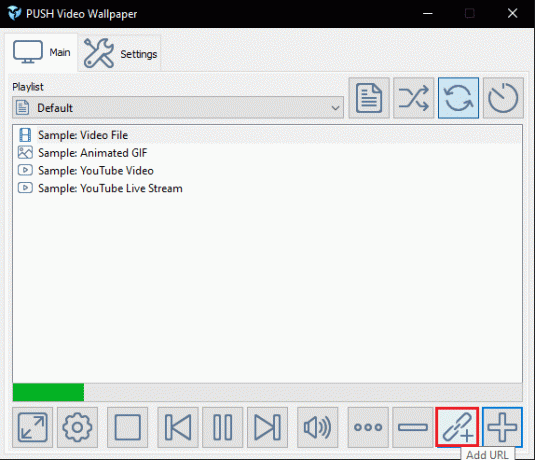
2. Kopējiet YouTube videoklipa URL no adreses joslas Google Chrome lietotnē, izmantojot Ctrl+Catslēgas vienlaikus.
3. Nospiežot taustiņus, ielīmējiet videoklipa URL joslā, kas pieejama nākamajā logā Ctrl+Vatslēgas vienlaicīgi un noklikšķiniet uz labi pogu, lai iestatītu to kā fona attēlu.

Programmā atlasītajā video failā varat izmantot citas funkcijas, varat izmantot pogas lietotnes sākumlapas augšējā labajā stūrī.
Piezīme: Pogas ir pieejamas blakus nolaižamajai izvēlnei Atskaņošanas saraksts lietotnes sākumlapā.
- The Pasūtiet poga ļauj atskaņot visus atskaņošanas sarakstā esošos failus atlases secībā;
- The Jaukt poga ļauj atskaņot videoklipus jauktā veidā;
- The Cilpa poga tiek izmantota, lai darbvirsmā izveidotu cilpu konkrētam videoklipam; un,
- The Intervāls poga nodrošina pielāgotu opciju, lai iestatītu noteiktu laika intervālu konkrētam video failam.
PUSH video tapetes lietotnes priekšrocības
Programmas PUSH Video Wallpaper izmantošanas priekšrocības kustīga attēla iestatīšanai kā fona attēls ir aprakstītas tālāk.
- Šīs lietotnes ievērojamā iezīme ir avotu daudzpusība, video faila atskaņošanai, tas piedāvā. Lietojumprogramma ļauj atskaņot videoklipus no jūsu PC vai izmantot tiešsaistes avoti piemēram, YouTube.
- Programma arī atbalsta Windows Vista Ultimate Dreamscene video tapetes un ir viegli atrast bezmaksas kolekcijas tiešsaistē.
Lasi arī:Kā iestatīt Rainmeter Dual Monitor Skins operētājsistēmā Windows 10
6. Lietus mērītājs
Ja jūs meklējat a bezmaksas un visvairāk lietots lietojumprogrammu, tai ir jābūt lietotnei Rainmeter. Lietojumprogramma ļauj izmantot vienkāršus animētus fona attēlus, piemēram, Pulksteņi, un šī lietotne ir piemērota pamata saskarnei.
I darbība: instalējiet lietusmēra apvalkus
Lai datorā iestatītu animētu fona attēlu, izmantojot lietotni Rainmeter, iepriekš ir jālejupielādē āda.
1. Atveriet VisualSkins vietne datora lietotnē Google Chrome.
Piezīme: VisualSkins vietne ir vietne, kas tiek izmantota apvalku lejupielādei. Lai lejupielādētu apvalku, varat izmantot jebkuru no vietnēm.
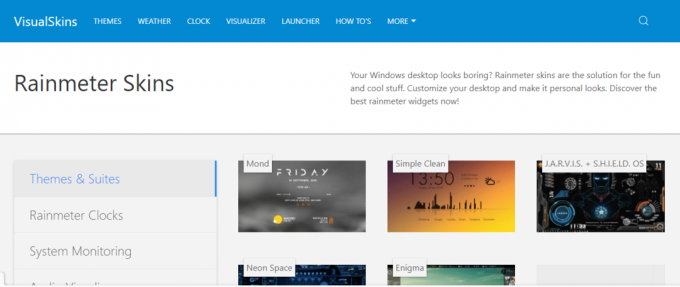
2. Noklikšķiniet uz jebkuras ādas vietnē un noklikšķiniet uz LEJUPIELĀDĒT pogu, lai lejupielādētu apvalku datorā.
3. Nospiediet Windows + E taustiņi kopā, lai atvērtu Failu pārlūks datorā un pārlūkojiet, lai atrastu ādu Lejupielādes mapi.
4. Veiciet dubultklikšķi uz .rmskin failu, lai datorā instalētu apvalku.
5. Izvēlieties opciju Lietot iekļauto izkārtojumu un noklikšķiniet uz Uzstādīt pogu, lai datorā instalētu apvalku.
II solis: nomainiet apvalkus
Animācijas fona attēla iestatīšana operētājsistēmā Windows 10 ir ļoti vienkārša, izmantojot šo lietotni.
1. Atveriet oficiālo vietni Lietus mērītājs lietotni Google Chrome lietotnē datorā.
2. Noklikšķiniet uz Lejupielādēt pogu, lai lejupielādētu lietotni datorā.

3. Palaidiet izpildāmo failu un izpildiet instalēšanas vedņa ekrānā redzamos norādījumus, lai instalētu programmu datorā.
4. Izvēlieties Ielādējiet iekļautās ādas opcijas lietotnē un dubultklikšķi uz ādas, lai to instalētu datorā.
Lietusmēra lietotnes priekšrocības
Lietotnes Rainmeter izmantošanas priekšrocība ir tā, ka varat viegli uzstādīt apvalkus datorā. Instalēšanas process ir vienkārši un tu vari mainīt ādas jebkurā laikā.
7. Tapešu Dzinējs
Lietotne Wallpaper Engine ir a samaksāts lietotne, un tajā ir funkcijas, kas ļauj jums izmantot a labs UI un pielāgošana Iespējas. Varat iestatīt kustīgu fona tapeti Windows darbvirsmā, veicot tālāk norādītās darbības.
I darbība: instalējiet Steam
Wallpaper Engine ir maksas lietotne, kas pieejama Steam. Tātad, pirms mēģināt izmantot Wallpaper Engine, veiciet tālāk norādītās darbības, lai instalētu lietotni Steam.
1. Atveriet oficiālā lietotnes Steam vietne savā noklusējuma tīmekļa pārlūkprogrammā un noklikšķiniet uz Instalējiet Steam pogu mājas lapas augšējā labajā stūrī.

2. Noklikšķiniet uz UZSTĀDĪT STEAM pogu nākamajā lapā, lai datorā lejupielādētu lietotni Steam.
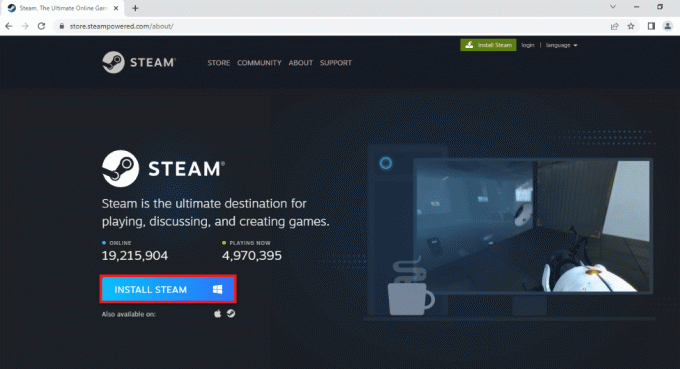
3. Noklikšķiniet uz lejupielādētā SteamSetup.exe failu lapas apakšējā kreisajā stūrī, lai datorā palaistu lietotni Steam.
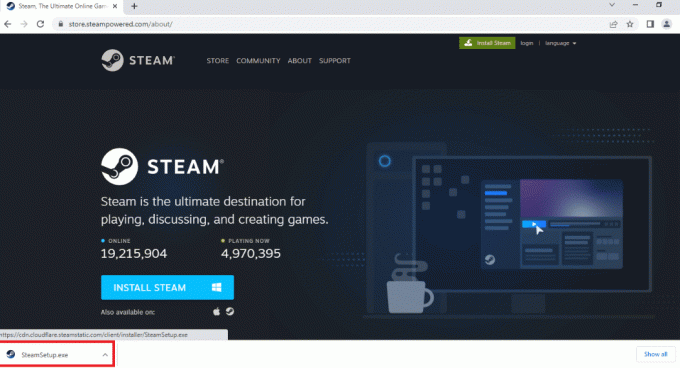
4. Noklikšķiniet uz Nākamais pogu Steam iestatīšanas logā, lai sāktu Steam lietotnes iestatīšanu datorā.
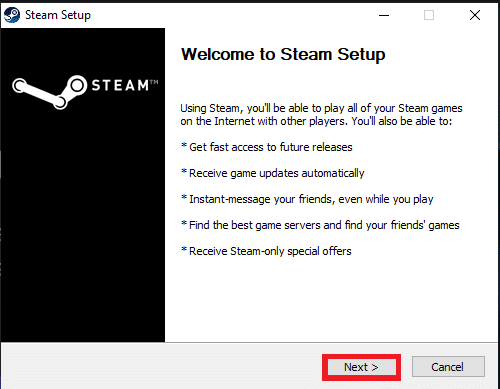
5. Nākamajā logā atlasiet valodu pēc savas izvēles un noklikšķiniet uz Nākamais pogu vednī.
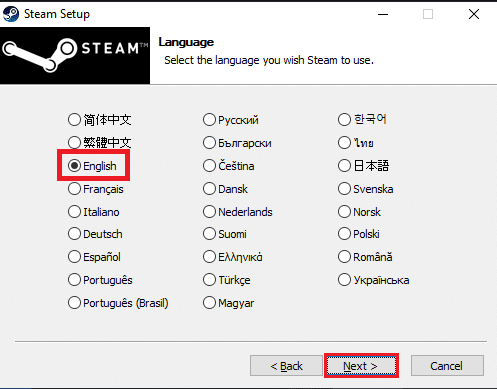
6. Atlasiet Steam lietotnes mērķa mapi, noklikšķinot uz Pārlūkot… pogu un noklikšķinot uz Uzstādīt pogu, lai pabeigtu lietotnes instalēšanu.
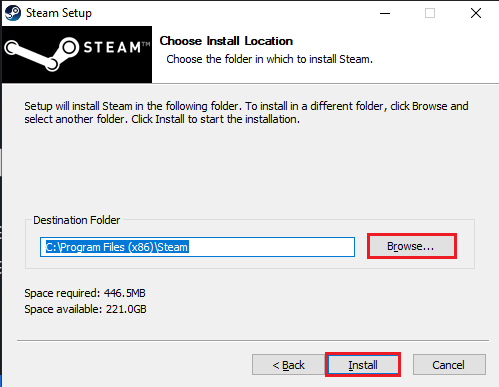
7. Noklikšķiniet uz Pabeigt pogu uz Steam iestatīšanas pabeigšana logu, lai pabeigtu tvaika iestatīšanu.
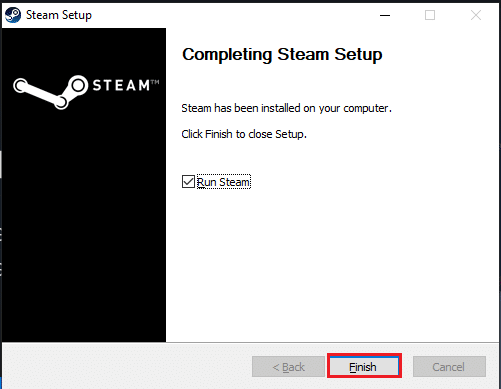
8. Izveidojiet jaunu kontu vai piesakieties savā esošajā kontā, izmantojot pieteikšanās akreditācijas datus vietnē Tvaiks lietotne.

Piezīme: Varat izlaist šo sadaļu, ja datorā jau ir instalēta lietotne Steam.
II darbība: instalējiet lietotni Wallpaper Engine
Atbilde uz jautājumu par to, kā iestatīt animētu fonu operētājsistēmā Windows 10, ir lietotne Wallpaper Engine.
1. Atveriet oficiālo vietni Tapešu Dzinējs lietotni Google Chrome lietotnē.
Piezīme: Varat arī meklēt lietotni Wallpaper Engine lietotnē Steam un instalēt to savā datorā.
2. Noklikšķiniet uz Pievienot grozam pogu lietotnē un iegādājieties lietotni Steam lietotnē.
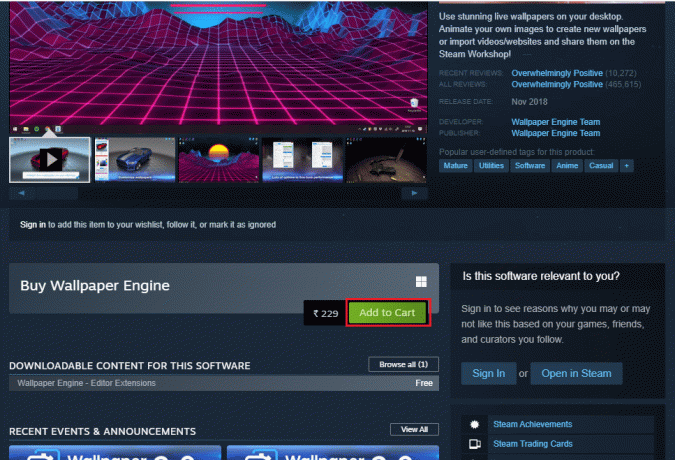
III darbība: iestatiet fona attēlu
Sadaļā tiks apspriests process, kā izmantot lietotni Wallpaper Engine, lai datorā iestatītu tiešās tapetes.
1. Dodieties uz Atklājiet un Seminārs cilnes un atrodiet ekrānā jaunas tapetes.
Piezīme: Varat arī izmantot plašs meklēšanas rīks lietotnē, lai meklētu pieejamās fona tapetes.
2. Noklikšķiniet uz fona, kuru vēlaties izmantot, un noklikšķiniet uz Abonēt pogu, lai datorā izmantotu animēto fonu.
1. piezīme: Varat pielāgot animēto fona attēlu Wallpaper Engine Editor un mainīt tādas funkcijas kā Animācijas ātrums, audioutt.
2. piezīme: Lai iestatītu fona attēlu, kad dators sāk sāknēties, dodieties uz Iestatījumi, dodieties uz Ģenerālis cilnē atlasiet Sāciet ar Windows, un noklikšķiniet uz Pieteikties pogu.
Lietotnes Wallpaper Engine priekšrocības
Wallpaper Engine lietošanas priekšrocības ir uzskaitītas tālāk šajā sadaļā.
- Lietojumprogramma ļauj rediģēt un animēt fona attēlus tiešraides fona tapešu kolekcijā, izmantojot Tapešu programmas redaktors un pielāgojiet dzīvās tapetes.
- Tur ir divi varianti lai pievienotu videoklipus, kuros varat pievienot dzīvās tapetes no datora vai importēt tos no tīmekļa.
- Lietotnes izmaksas nav dārgi un likmi var pieņemt, ņemot vērā lietotnes piedāvātās priekšrocības.
- Resurss, ko lietojumprogramma patērē tās efektīvai darbībai, ir zems salīdzinājumā ar citām tirgū esošajām lietotnēm ar līdzīgām funkcijām.
- Varat izmantot vienus un tos pašus reāllaika tapetes vairākos galddatoros klonēšana fona attēlu abos datora monitoros.
Lasi arī:Iestatiet ikdienas Bing attēlu kā fona attēlu operētājsistēmā Windows 10
8. Lietus tapetes
RainWallpaper ir lietotne, kas ļauj ērti instalēt fona tapetes. Varat iestatīt kustīgu fona tapeti Windows darbvirsmā. Lai to izdarītu, veiciet šīs darbības.
I darbība: instalējiet RainWallpaper
Atbilde uz jautājumu par to, kā iestatīt animētu fonu operētājsistēmā Windows 10, ir vienkārša.
1. Instalējiet Tvaiks lietotni datorā, kā parādīts iepriekš.
2. Noklikšķiniet uz Pievienot grozam lai instalētu Lietus tapetes lietotni, izmantojot oficiālo vietni.

Lietotnes RainWallpaper priekšrocības
Priekšrocības ir uzskaitītas zemāk:
- Iedzimtais tapetes redaktors ļauj rediģēt instalētās tapetes.
- The masīva iebūvēta tiešsaistes bibliotēka ļauj lejupielādēt fona attēlu tikai ar klikšķi.
- Lietotne samazina atmiņas izmantošanu apturot fonu, ja izmantojat citu lietotni.
9. Stardock DeskScapes 11
Stardock DeskScapes 10 ir a samaksāts lietotne, kurai ir a vienkārši interfeiss, ko Stardock izlaida ar nosaukumu DeskScapes.
I darbība: iestatiet Stardock DeskScapes 11
Šajā sadaļā ir izskaidrota lietotnes Stardock DeskScapes 10 iestatīšanas metode.
1. Atveriet oficiālo vietni Stardock DeskScapes 11 Google Chrome lietotnē.
2. Noklikšķiniet uz Iegūstiet to tūlīt pogu, lai sāktu instalēšanas procesu.
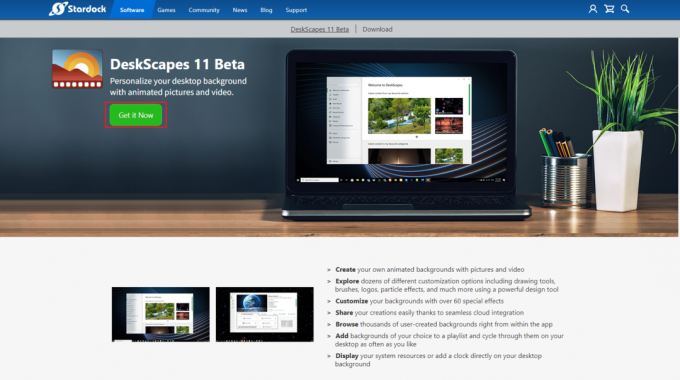
3. Palaidiet .exefailu un pabeidziet lietotnes instalēšanas procesu datorā.
II darbība: iestatiet fona attēlu
Programma ir piemērota, ja meklējat būtisku lietotni animācijas fona iestatīšanai operētājsistēmā Windows 10. Varat arī iestatīt kustīgu fona tapeti Windows darbvirsmā.
1. Palaidiet Stardock DeskScapes lietotni datorā, meklējot lietotni meklēšanas joslā.
2. Noklikšķiniet uz Vietējais cilni lapā, lai izmantotu datorā lejupielādētās fona tapetes.
Piezīme: Varat arī noklikšķināt uz Tiešsaistē cilni un importējiet videoklipus no tīmekļa kā fonu.
Lietotnes Stardock DeskScapes priekšrocības
Šajā sadaļā ir norādītas lietotnes lietošanas priekšrocības:
- Ir milzīga bibliotēka tapešu kolekcija un jums ir daudz iespēju izvēlēties.
- Lietojumprogramma ļauj instalēt fona attēlus gan no tiešsaistes avotiem, gan videoklipiem, kas saglabāti lokāli jūsu datorā.
- Lietojumprogrammai ir a vienkārša lietotāja saskarne un ir viegli izmantot lietotne, lai iestatītu dzīvās tapetes.
Lietotnes Stardock DeskScapes ierobežojumi
Lietojumprogrammas lietošanas ierobežojumi ir šādi:
- Lietotne neļauj jums rediģēt animācijas fona attēli, kas nozīmē, ka jūs nevarat izmantot lietotni, lai mainītu fona tapetes.
- Lietojumprogramma ir mazliet dārgs un piedāvā minimālas priekšrocības salīdzinājumā ar norādīto cenu.
Lasi arī:Kā iespējot fona attēlu slaidrādi operētājsistēmā Windows 10
10. Plausters
Ja meklējat lietotni, kas sniedz iespēju iegūt a samaksāts un radošs interfeisu, varat izmantot lietotni Plauster. Lietotne ir veidota uz Chromium atvērtā pirmkoda pārlūks un tajā ir iekļautas tādas jaunas tehnoloģijas kā WebGL un Audekls. Lietotnes Plauster iestatīšanas process ir vienkāršs un vienkāršs. Veiciet šīs darbības, lai instalētu lietotni, un pēc tam iestatiet animētu fonu operētājsistēmā Windows 10.
1. Dodieties uz oficiālo vietni Plauster lietotne.
2. Noklikšķiniet uz PIRKT TAGAD PAR 5 USD pogu sākumlapā, lai iegādātos lietotni.

Plauster lietotnes priekšrocības
Plauster lietotnes lietošanas priekšrocības šajā sadaļā ir izskaidrotas šādi.
- Lietotne ļauj izmantot tapetes no dažādiem avotiem, tostarp video saglabāts lokāli datorā.
- Varat arī importēt videoklipus no Sapņu ainas un WebGL video.
- Lietotne ļauj izmantot dažādus videoklipus, piemēram animēti GIF attēli, video, un tīmekļa lapas vai HTML5 tīmekļa vietnes kā tiešās tapetes.
- Ja lietojat lietojumprogrammu ilgu laiku, lietotne samazinās resursu izmantošanu, un jūs varat to izdarīt taupiet akumulatora enerģiju.
- Lietotne atceras tapetes, tāpēc nākamreiz, kad pieteiksieties datorā, nekavējoties tiks parādīta animēta fona tapete.
- Lietotnes cena ir zems salīdzinājumā ar priekšrocībām, ko piedāvā lietotne tiešo fona attēlu iestatīšanai.
Ieteicams:
- 25 labākie API testēšanas rīki
- Kā instalēt Windows 98 ikonas operētājsistēmā Windows 10
- Kā pāriet uz pilnekrāna režīmu operētājsistēmā Windows 10
- Automātiski izlabojiet Windows 10 ekrāna aptumšošanos
Rakstā ir apskatītas lietotnes, kuras var izmantot kā rezultātus kā iestatīt animētu fona attēlu operētājsistēmā Windows 10, kā iestatīt kustīgu fona attēlu Windows darbvirsmā vai kā iestatīt reāllaika fona tapetes kā darbvirsmas fonu. Lūdzu, dariet mums zināmus savus ieteikumus un jautājumus komentāru sadaļā.